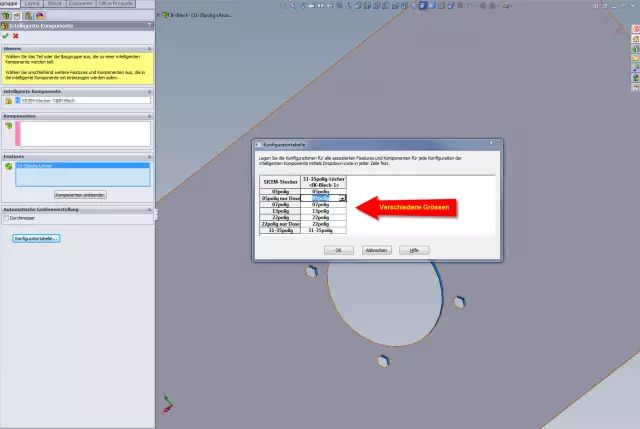- Yazar Elizabeth Oswald [email protected].
- Public 2024-01-13 00:13.
- Son düzenleme 2025-01-24 09:25.
Kulaklıklarının dizüstü bilgisayarına düzgün şekilde bağlandığından emin ol. Ekranınızın sol alt kısmındaki ses simgesine sağ tıklayın ve Sesler'i seçin. Oynatma sekmesine tıklayın. Kulaklığınız listelenmiş bir cihaz olarak görünmüyorsa, boş alana sağ tıklayın ve Devre Dışı Bırakılan Cihazları Göster'in üzerinde bir onay işareti olduğundan emin olun.
Kulaklığınız algılanmazsa ne yaparsınız?
İşte iki adımlı bir düzeltme:
- Kulaklığınızı farklı bir bağlantı noktasına takın, çünkü sorun bazen ölü bir USB bağlantı noktası kullanmanızdan kaynaklanır. Kulaklığınızı başka bir bağlantı noktasına takın ve sorunun çözülüp çözülmediğine bakın.
- Kulaklığınızı başka bir cihazda deneyin.
Kulaklık jakının kulaklıkları algılamamasını nasıl düzeltirsiniz?
Bunu kontrol etmek için şu adımları izleyin:
- Ses simgesine sağ tıklayın ve "Oynatma cihazları"nı seçin.
- Şimdi, boş alana sağ tıklayın ve "Bağlantısı kesilmiş cihazları göster" ve "Devre dışı bırakılmış cihazları göster"i seçin.
- "Kulaklığı" seçin ve "Özellikler"e tıklayın ve kulaklığın etkinleştirildiğinden ve varsayılan olarak ayarlandığından emin olun.
Windows 10'un kulaklığımı tanımasını nasıl sağlarım?
Denetim Masasını açın ve Ses'e tıklayın. Oynatma altında, sağ tıklayın ve Devre Dışı Bırakılan Cihazları Göster'i seçin. Kulaklık listesinden kulaklık cihazınızın adına sağ tıklayın. Etkinleştir'i seçin.
Kulaklığım neden ses ayarlarında görünmüyor?
Sağ-tıklayıngörev çubuğundaki hoparlör simgesine ve Sesler'i seçin. Oynatma sekmesi altında, varsayılan hoparlörlere sağ tıklayın ve Devre Dışı Bırakılan Cihazları Göster ve Bağlantısı Kesilen Cihazları Göster'i seçin. Kulaklıklarınız veya hoparlörleriniz şimdi burada görünmelidir. Kulaklıklara veya hoparlörlere sağ tıklayın ve Etkinleştir'i seçin.